Application Wink ezali plateforme ya cinéma ya Rostelecom oyo ebongisami pona kotala ba chaînes ya TV, ba films, ba séries pe ba contenus ya vidéo misusu. Ezali na kati ya catégorie ya ba cinémas en ligne. Service yango ekoki kozwama na TV, ba smartphones, ba tablettes mpe ba PC oyo ezali na ba systèmes d’exploitation ndenge na ndenge. Na article oyo, tokotala ba façons ya ko installer Wink na LG Smart TV.
- Wink ezali nini?
- Ba façons ya ko installer Wink na LG Smart TV
- Na nzela ya magasin officiel
- Kobanda na flash drive moko
- Kosalela Wink na LG Smart TV
- Bofungola mpe botala
- Ezali na mosala
- Ndenge nini kosala mise à jour ya Wink na LG?
- Ndenge nini ko désactiver Wink na LG?
- Kosala nini soki mikakatano ezali na installation?
Wink ezali nini?
Wink ezali TV interactive oyo ezali na ba appareils ebele na compte moko. Na kosalelaka plateforme oyo, okoki ko accéder facilement na ba émissions ya TV, ba chaînes, ba séries na ba films oyo olingaka mingi na LG Smart TV, ba systèmes misusu ya TV, ainsi que ba téléphones, ba PC na ba tablettes. Fonction, grâce na yango okoki kotala Wink na ba appareils ebele na mbala moko à partir ya compte moko, babengaka yango Multiscreen. Esengaka te connexion separate mpe ezuami mbala moko sima ya ko installer application oyo na LG to na TV mosusu.
Fonction, grâce na yango okoki kotala Wink na ba appareils ebele na mbala moko à partir ya compte moko, babengaka yango Multiscreen. Esengaka te connexion separate mpe ezuami mbala moko sima ya ko installer application oyo na LG to na TV mosusu.
Motángo ya baaparɛyi oyo ekoki kozala na kɔnti moko ezali mitano. Soki limite oyo eleki, bakosenga yo olongola moko ya ba connexions.
Ba façons ya ko installer Wink na LG Smart TV
Installation ya Wink ezali na LG Smart TV na version OC kobanda na webOS 3.0 mpe ya likolo. Ezali na ba méthodes mibale ya installation : na nzela ya magasin officiel à partir ya Smart TV to à partir ya flash drive, oyo programme esengeli eko télécharger liboso.
Pona ko installer Wink na LG Smart TV, esengeli nanu osala compte na service. Soki ozali déjà na compte ya boye, okoki mbala moko kokende na installation selon ba instructions.
Na nzela ya magasin officiel
Oyo ezali lolenge oyo eleki pɛtɛɛ mpe oyo ekoki kotyelama motema. Processus ya ko installer Wink na LG Smart TV na nzela ya app store:
- Finá na bouton MY APPS (na elilingi ya ndako moko) na télécommande, ekofungola LG Content Store.
- Na menu oyo ekofungwama, pona eteni “Apps and games” oyo ezali na lobɔkɔ ya mobali (oyo emonisami na langi ya rozɛ na elilingi).
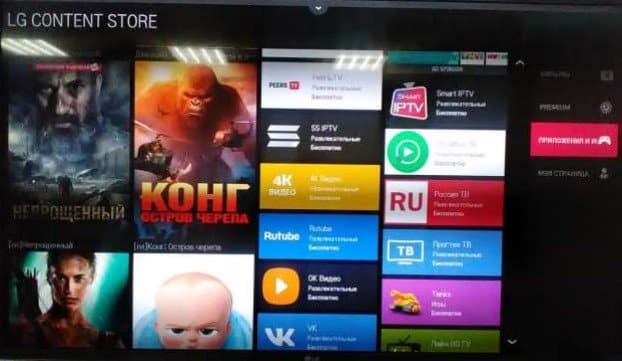
- Na liste oyo ekofungwama, luká programɛ Wink. Soki modèle na yo ya TV LG esimbaka application oyo, ekozala na liste. Mpo na kosala ete mosala yango ezala malamu, ezali na nzela ya kosalela bolukiluki mpe bafiltre. Tyá “Wink” na barre ya boluki oyo ezali likoló.

- Finá na elembo ya programɛ oyo olingi. Lokasa mosusu ekofungwama esika osengeli kofina butɔ “Installer”.
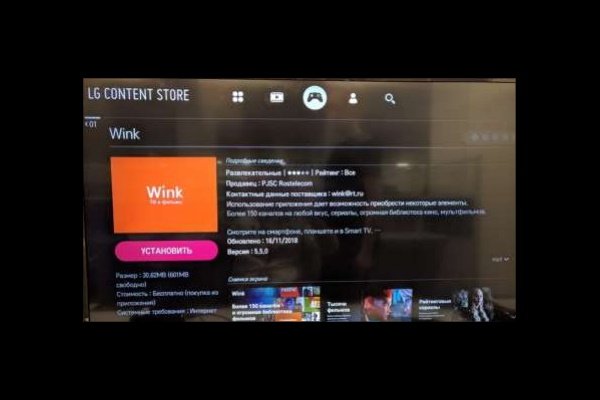
Nsima ya kozwa programɛ yango mobimba mpe kotya yango, okoki kosala abonema mpe kotala ba chaînes mpe bafilme oyo olingaka mingi.
Kobanda na flash drive moko
Méthode oyo ezali mpasi mingi mpe esɛngaka ntango mingi. Mpo na kotya yango:
- Luka archive na widget Wink pona LG na net pe télécharger yango na PC na yo. Télécharger ba applications kaka na ba sources ya confiance, soki te okoki kosala système mabe.
- Bofungola fichier oyo otéléchargé na flash USB na système ya fichier FAT32.
- Tyá flash na kati ya port USB oyo ezali na televizyo. Soki notification moko ebimi mpo na kosenga yo ofungola yango, boya.
- Lancer application My Apps, pona icône USB na écran principal na yango mpe fungola fichier ya installation na flash USB.
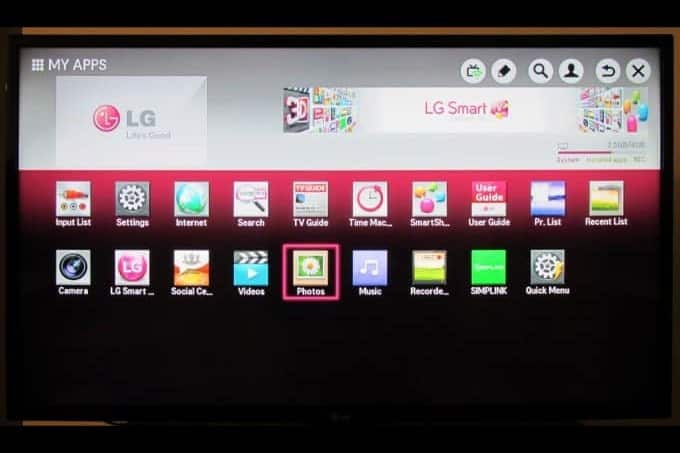
Na nsima, téléchargement mpe installation ekobanda. TB LG ezali na mwa ba limitations soki etali ko installer ba widgets. Ba dispositifs mosusu ya stockage USB ekoki kozala malamu te mpo na ko installer ba applications na ba télévisions Smart LG, mpe ba télévisions oyo ezali na port USB moko ekoki ko soutenir ata moke te ko installer ba widgets ya troisième partie.
Kosalela Wink na LG Smart TV
Koyeba ndenge ya malamu ya kozwa mpe kotya programɛ ya Wink na LG Smart TV, okoki kobakisa nokinoki mpe na pɛtɛɛ nyonso programɛ yango na écran principal ya televizyo na yo. Sima na yango, etikali ko comprendre ndenge nini ko activer pe kosalela ba fonctions ya Wink.
Bofungola mpe botala
Nsima ya kotya programɛ yango, lamá yango na écran principal mpe tyá nimero na yo ya telefone na lininisa oyo ekobima mpo na kokɔtisa kɔnti na yo. Soki ozali na yango te, système ekomonisa nsango oyo ekosɛnga yo okomisa nkombo mpe ofungola formulaire ya kokomisa nkombo (esengeli okɔtisa nimero na yo ya telefone mpe code oyo ekoya na yango). Soki oza na code promo, okoki kobakisa yango boye:
- Kende na eteni “Paramètres”, mpe uta na yango kende na eloko “Activer code promotionnel”.
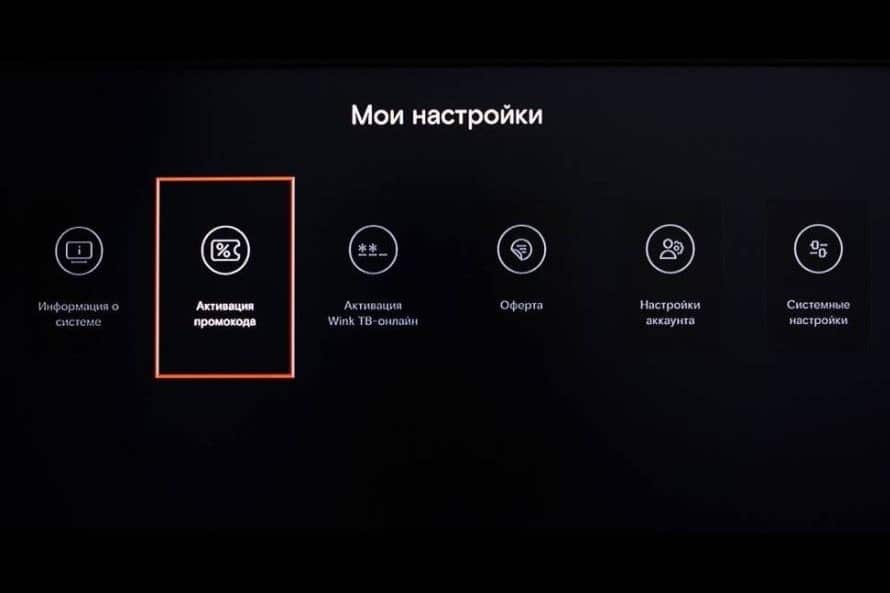
- Fenêtre moko ekofungwama oyo osengeli kokotisa code promotionnel na yo. Confirmer correctité ya ba caractères oyo okotisi na ko cliquer na “OK”.
Kebá ntango ozali kokɔtisa code promotionnel: soki okɔtisi code ya mabe mbala mingi na boumeli ya mwa ntango moke, bakokanga yo mpo na mwa ntango mpo na kosala makambo oyo ezali na ntembe. Soki ozui ba codes promotionnels na internet, zua pausé ya 5 minutes entre ba entrées na bango.
Nionso, okoki kobanda kotala. Sikoyo oza na 20 chaînes ya ofele oyo ezali. Soki olingi kokɔta na bato mosusu, osengeli kofuta abonema.
Ezali na mosala
Nsima ya kotya Wink, mosaleli akoki kokɔta na ba chaînes ya televizyo koleka 200, bafilme mingi, ba séries mpe makambo mosusu. Catalogue ya ba films ya service ezali ntango nyonso kokola, kopesa ba telespectateurs na yango libaku ya kotala ba cinéma ya sika oyo ebimi, mpe mingi mosusu. Nsima ya kozwa application na TB mpe ko activer compte, okozala na accès na:
- bankama ya ba chaînes ya televizyo oyo eyebani mingi;
- plusieurs milliers unités ya contenus vidéo pona goût nionso (oyo ezali nionso mibale biloko ya sika pe ba films ya kala ya bien);
- ba collections ya ba abonnés;
- ba bonus ndenge na ndenge, ba rabais mpe ba codes promotionnels oyo service ezo pamper mbala na mbala ba usagers na yango;
- contrôle parental mpo na kobatela bana na ba films mpe ba émissions 18+ (ekoki kozala installé na appareil moko spécifique oyo ekangami na compte partagé);
- multiscreen, oyo esi tolobeli awa na likoló;
- contrôle de vue – okoki ko retourner contenus oyo ozali kotala, ko pause yango, kokoma yango na mémoire ya appareil, etc.
Contrôle ya vue ezali na archive ya émission. Yango epesaka yo nzela ya kotala makambo oyo ozangaki na ba chaînes ya televizyo na boumeli ya ngonga 72 oyo ekolanda. Mpo na mosaleli moko na moko, Wink apesameli 7 GB ya esika ya disque na serveur (yango ezali pene na ngonga 6 ya video ya lolenge ya malamu). Mpo na kofuta mbongo mosusu, esika yango ekoki kobakisama.
Ndenge nini kosala mise à jour ya Wink na LG?
Ozali na ntina te ya kosala mikolo oyo programɛ mokomoko ekeseni na televizyo, mpe mosala ya Wink na LG Smart TV ezali mpe bongo te. Eloko ya munene ezali ya ko mettre à jour firmware ya TV yango moko na temps. Talá mbala na mbala soki ozali na version ya sika. Okoki kosala yango na ndenge oyo:
- Kende na paramètres (menu) ya TV na yo.
- Kende na eteni “Général” mpe pona “Informations ya TV” na kati (eloko oyo ekoki mpe kobengama “Informations ya dispositif”, etc.).
- Finá na butɔ “Tala soki ba logiciels ezali kosala ba mises à jour”. Chèque yango esɛngaka koleka deux-trois minutes te.
- Soki ezali na mise à jour oyo ezali, bouton “Mikolo oyo” ekobima. Finá na yango mpe zela tii ntango flashing ekosila mpe TV ekobanda lisusu.
Mpo na kotala ntango nyonso te soki ezali na makambo ya sika, tyá elembo na esika oyo bakomi “Tika ba mises à jour automatique”. Malakisi ya video mpo na kosala mikolo oyo logiciel (vidéo yango ezali mpe kolimbola lolenge ya mibale, oyo ezali mindɔndɔ mingi, ya kosala mikolo oyo na système):
Ndenge nini ko désactiver Wink na LG?
Pona ko désactiver Wink na LG Smart TV, longola kaka application na TV na yo – ba instructions pona kolongola ba programmes na LG TV ezali likolo. Soki ozali na mokano ya kosalela ata moke te service ya Wink, sala makasi olongola ba abonnés nionso oyo ofuti liboso ya ko désactiver app. Mpe sala makasi olongola lien ya carte bancaire na yo na compte na yo (makambo ndenge na ndenge esalemaka, ezali malamu obeta yango na kimia).
Kosala nini soki mikakatano ezali na installation?
Mokakatano oyo emonanaka mingi ntango ozali kotya programɛ Wink ezali kozanga esika ya ofele na aparɛyi yango. Na cas oyo, ezali kaka na solution moko – kolongola ba programmes misusu. Mbala mosusu mosusu ezali lisusu na ntina te mpo na yo mpe osaleli yango te banda kala. Mpo na kolongola oyo eleki, landá makambo oyo:
- Finá na butɔ “Smart” na télécommande mpe finá na ligne “Change” na fenêtre oyo ekobima.
- Liste ya ba apps nionso oyo ba installer na LG Smart TV na yo ekobima na écran. Pona kati na bango oyo / oyo olingi ko effacer (na kosalela ba flèches oyo ezali na télécommande).
- Finá na butɔ “OK” na télécommande mpe na nsima finá na ligne “Effacer” oyo ekobima.
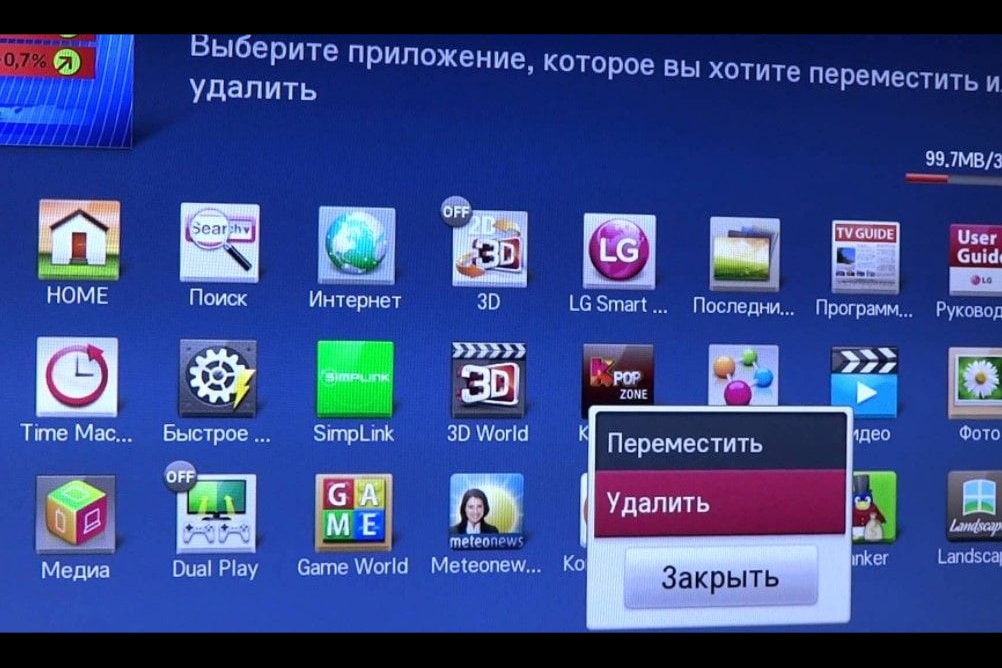
Nsima ya kosala makambo nyonso wana, meká lisusu kotya programɛ yango. Soki okutani na mokakatano na mosala ya kozwa, kobongisa to kosalela programɛ Wink, okoki kosolola na lisungi ya Rostelecom na 88001000800 na ntango nyonso mpe kozwa lisalisi oyo ebongi. Lisungi ya tekiniki ezali ngonga 24 na mokolo, mikolo 7 na poso. Okoki mpe kokutana na lisungi na ndenge mosusu:
- na nzela ya e-mail — wink@rt.ru;
- na nzela ya application oyo ezali na TV yango moko (to na nzela ya telefone) – kende na eteni “Lisalisi” oyo ezali na menu, na nsima finá “Lakisa mokakatano”;
- na nzela ya makanisi na site internet ya wink.rt.ru (oyo ezali na nsuka ya lokasa ya ntina) – na likambo oyo ozali naino na compte te na service.
Pona ko installer cinéma en ligne Wink na LG Smart TV, esengeli te ozala na connaissance spéciale na électronique. Nyonso ezali pɛtɛɛ mpe ezali polele. Nsima ya kosilisa kaka mwa makambo mpo na kozwa, engebene malako, mpe kofungola kɔnti na yo, okoki mbala moko kobanda kotala ba chaînes ya televizyo oyo ezali na momeseno. Mpo na kokɔta na liste monene ya makambo oyo ezali na kati, esengeli kosala abonema.







